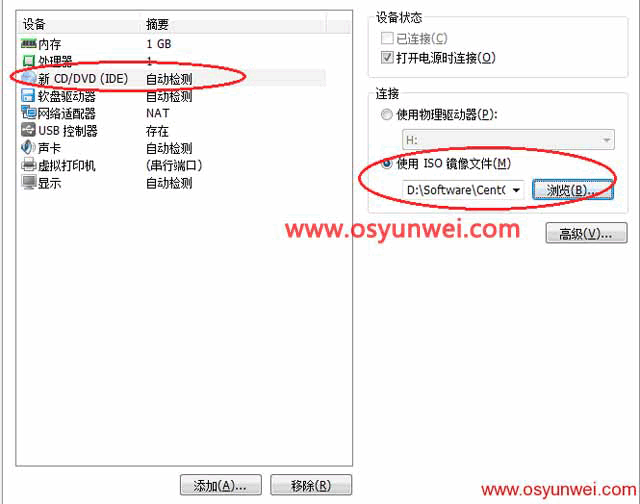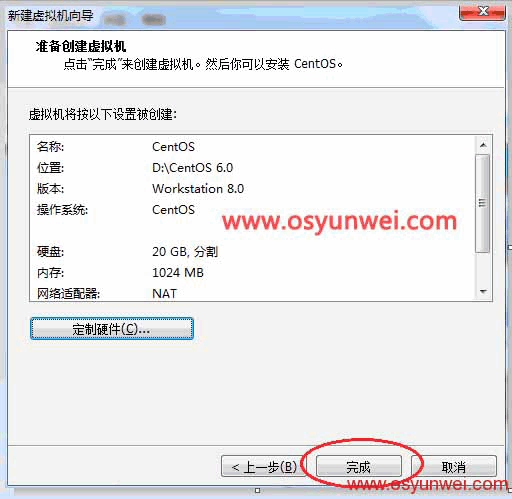VMware Workstation虚拟机自动安装CentOS问题的解决方法
发布时间:2017-01-05 来源:查字典编辑
摘要:引言:很多网友在初次使用VMwareWorkstation虚拟机安装CentOS的时候,照着提示一步一步操作:选择系统、选择安装镜像文件、输...
引言:很多网友在初次使用VMware Workstation虚拟机安装CentOS的时候,照着提示一步一步操作:选择系统、选择安装镜像文件、输入管理员密码,结果设置好之后,没过一会儿,系统已经自动安装好了,都不知道是怎么分区的?安装的是英文版本还是中文版本?安装的是桌面版还是最小化安装?这些自己都不知道,很纳闷,让人摸不着头脑!下面就给大家解开谜团!
问题:VMware Workstation虚拟机安装CentOS,会自动安装,不能自己分区,选择安装模式等设置
原因:VMware Workstation默认设置会根据用户选择的系统进行自动安装
解决办法:取消VMware Workstation的自动安装设置
操作如下:
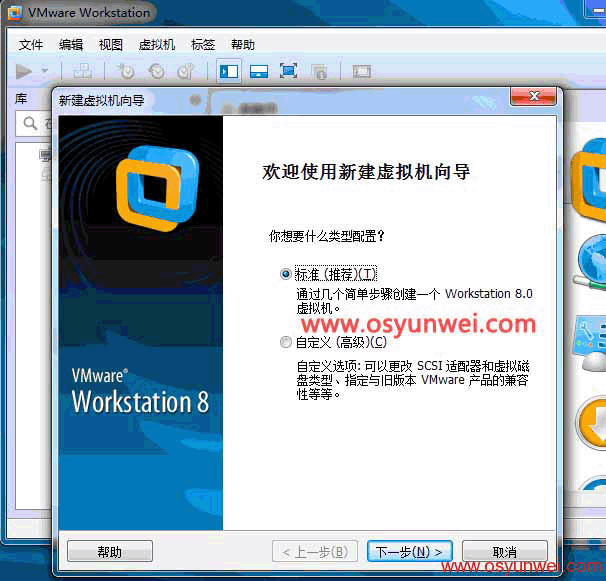
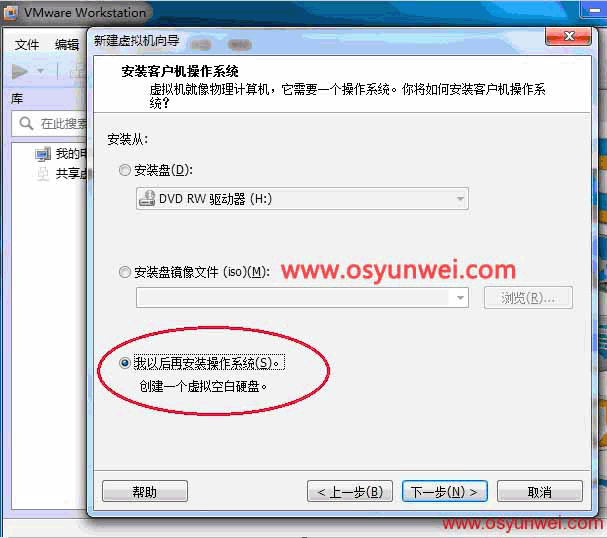
系统运维 www.osyunwei.com 温馨提醒:qihang01原创内容©版权所有,转载请注明出处及原文链接
注意:选择”我以后再安装操作系统“

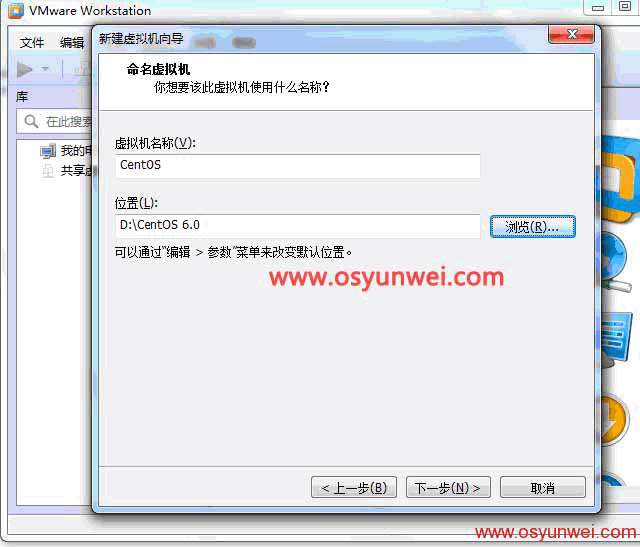
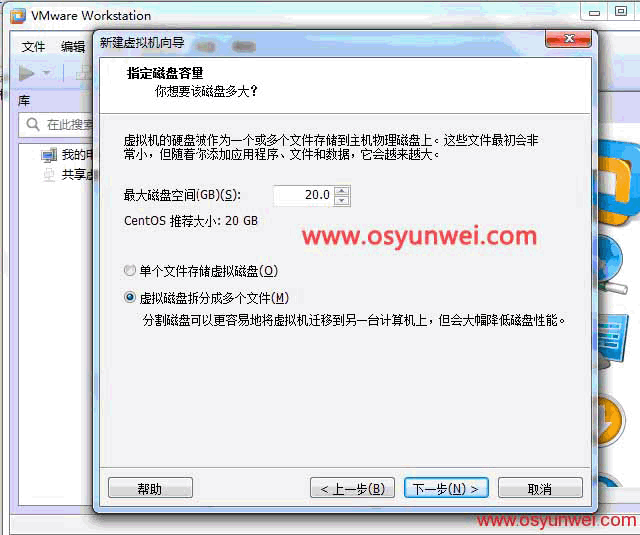

注意:选择”定制硬件“